
下載app免費(fèi)領(lǐng)取會(huì)員


想要用3DMax做出逼真的水龍頭流水效果,具體要怎么做呢?在本文中,你將獲得答案。
我們先來看一張最終效果圖:

01 打開一個(gè)衛(wèi)生間場(chǎng)景,如圖所示。

02創(chuàng)建一個(gè)圓柱體,尺寸比水龍頭出水口稍微小點(diǎn)即可,如同所示。
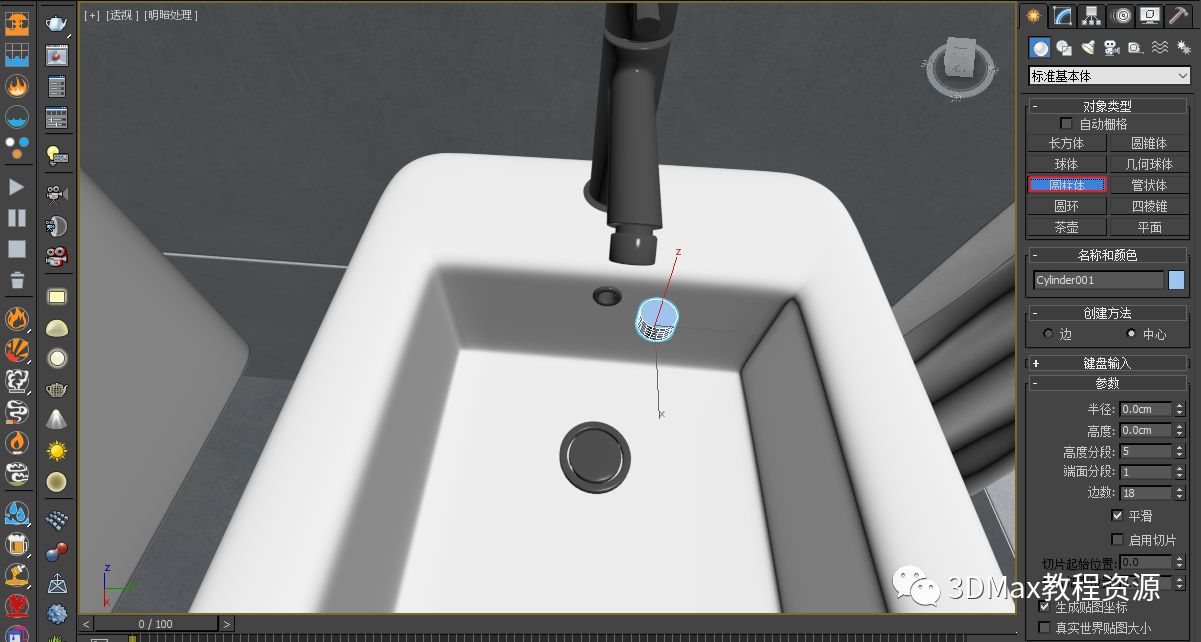
03使用旋轉(zhuǎn)和移動(dòng)工具,把剛創(chuàng)建的圓柱體放到水龍頭出水口位置,如圖所示。
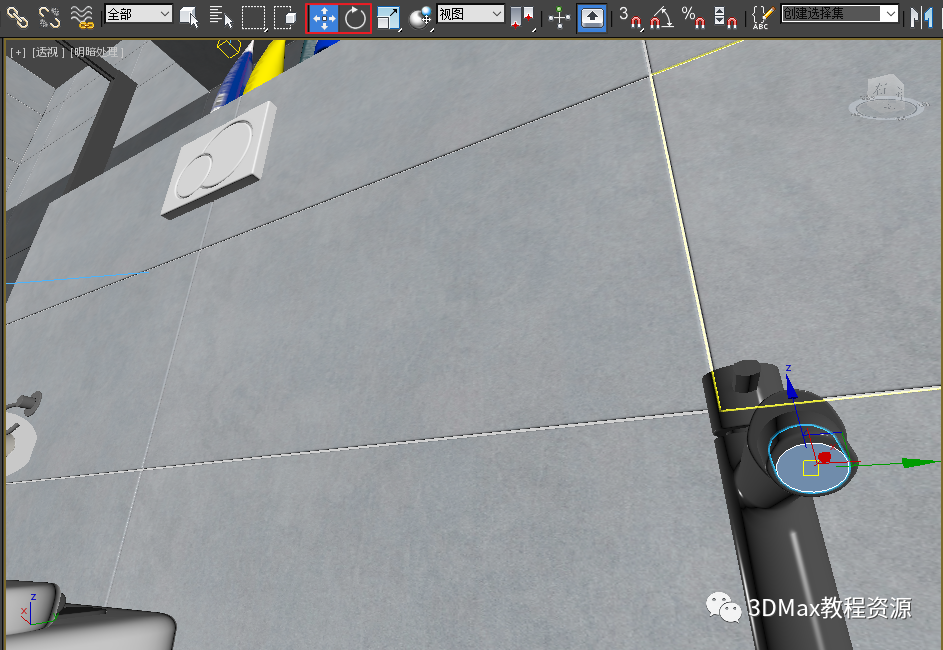
04點(diǎn)擊鼠標(biāo)右鍵,把圓柱體轉(zhuǎn)換為可編輯多邊形,如圖所示。
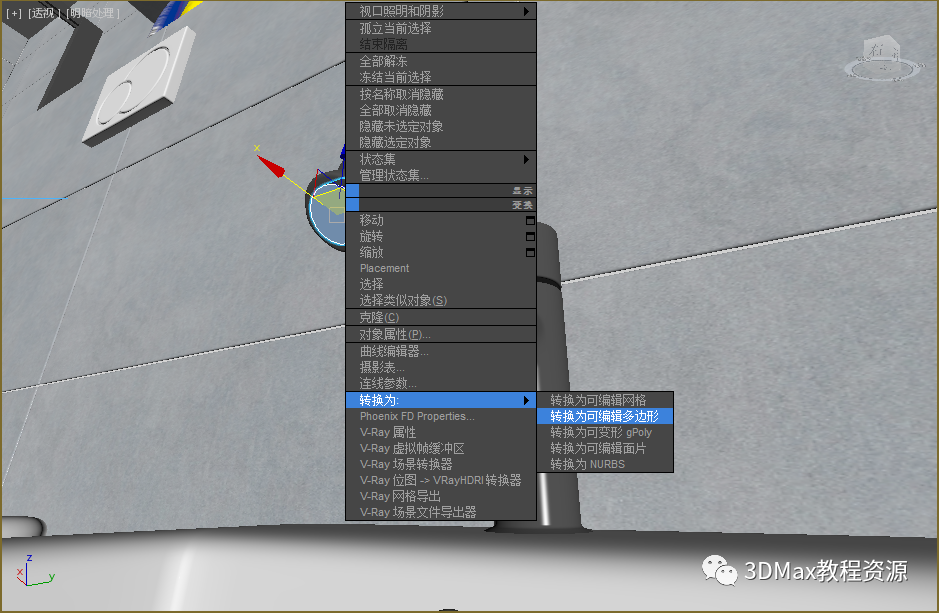
05進(jìn)入修改面板,選中【多邊形】層級(jí),選中圓柱體朝下的面,把多邊形材質(zhì)ID值修改為8(隨便修改)如圖所示。
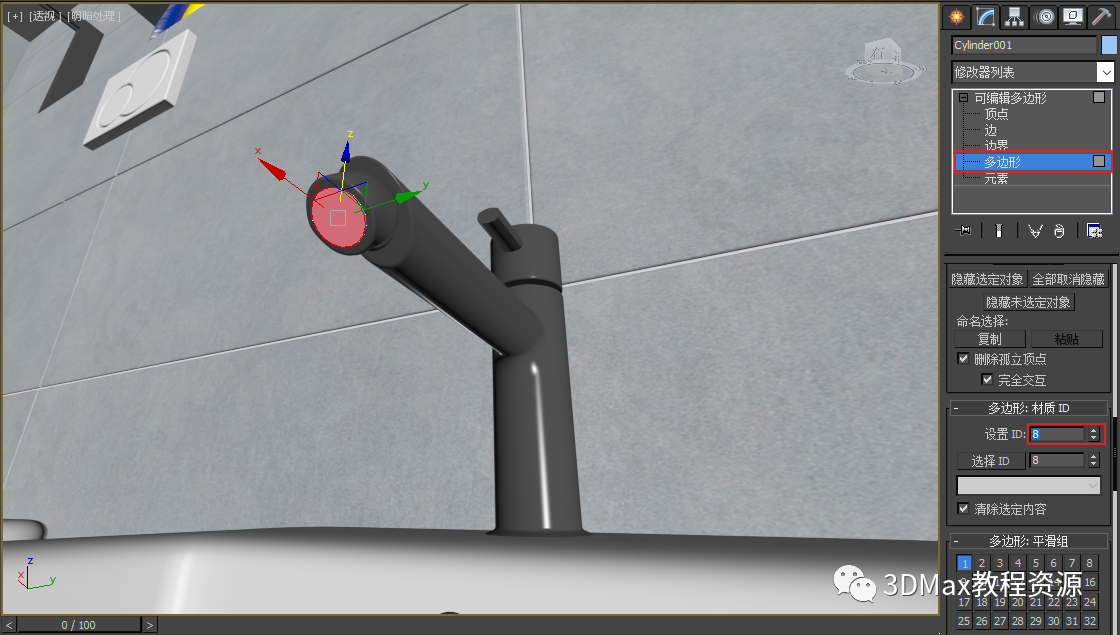
06在點(diǎn)擊PhoenixFD菜單中水按鈕,如圖所示。
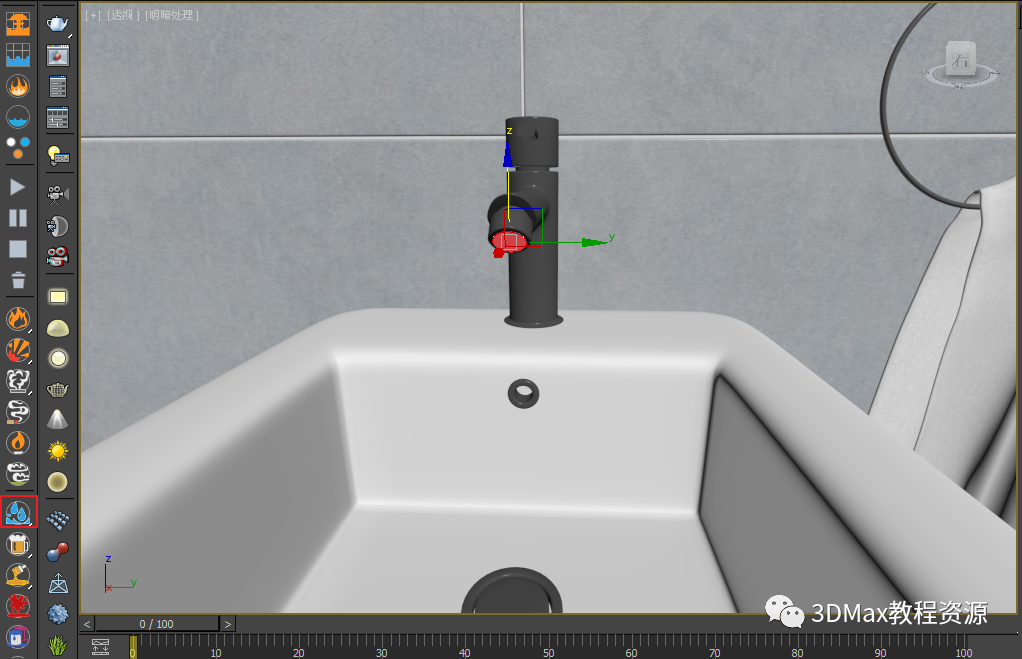
07把生成的容器移動(dòng)到池子底部,如圖所示。

08進(jìn)入修改面板,修改水容器的尺寸和池子差不多即可,再降低點(diǎn)分辨率,如圖所示。
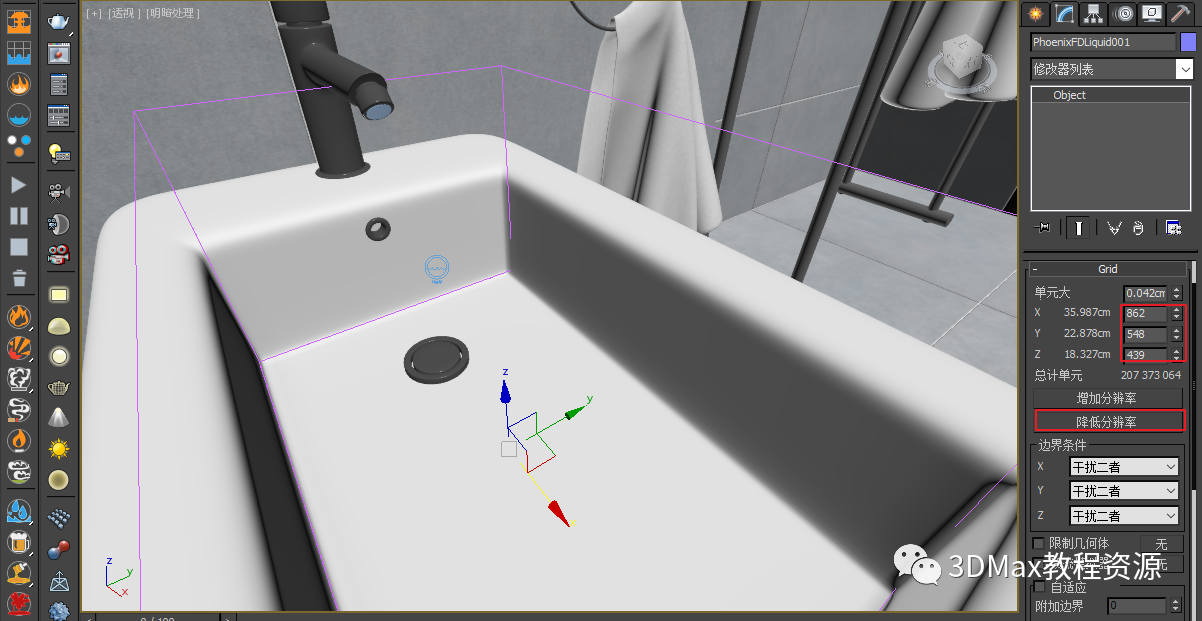
09在視圖中選中水發(fā)射器,在修改面板中修改【發(fā)射速率】為50,多邊形ID設(shè)置為8(和第5步一致即可)如圖所示。
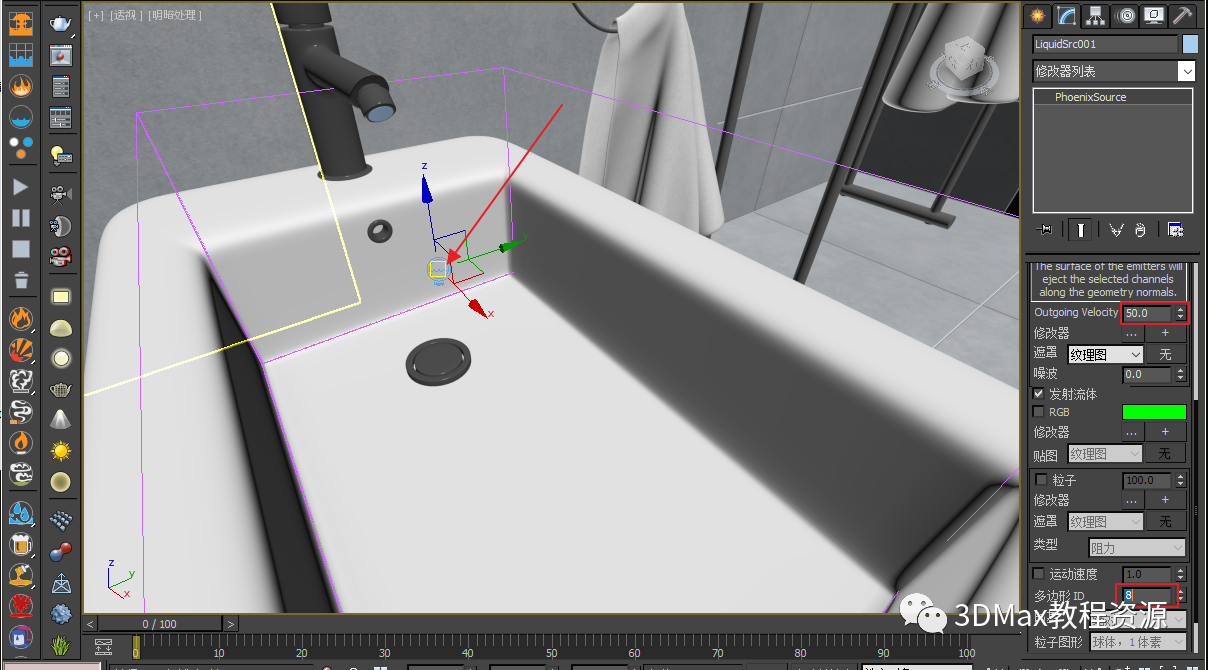
10在視圖中選中水發(fā)射器,在修改面板中設(shè)置停止幀50,點(diǎn)擊【開始】模擬按鈕,如圖所示。
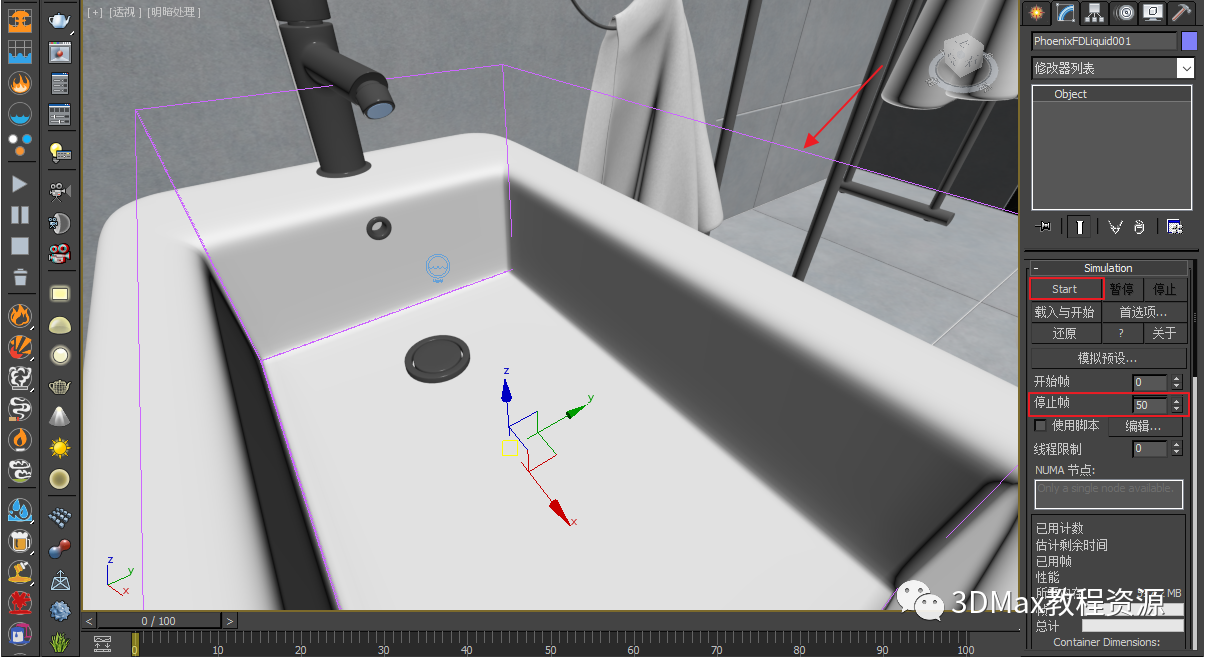
11覺得合適后就在點(diǎn)擊【結(jié)束】模擬按鈕,如圖所示。
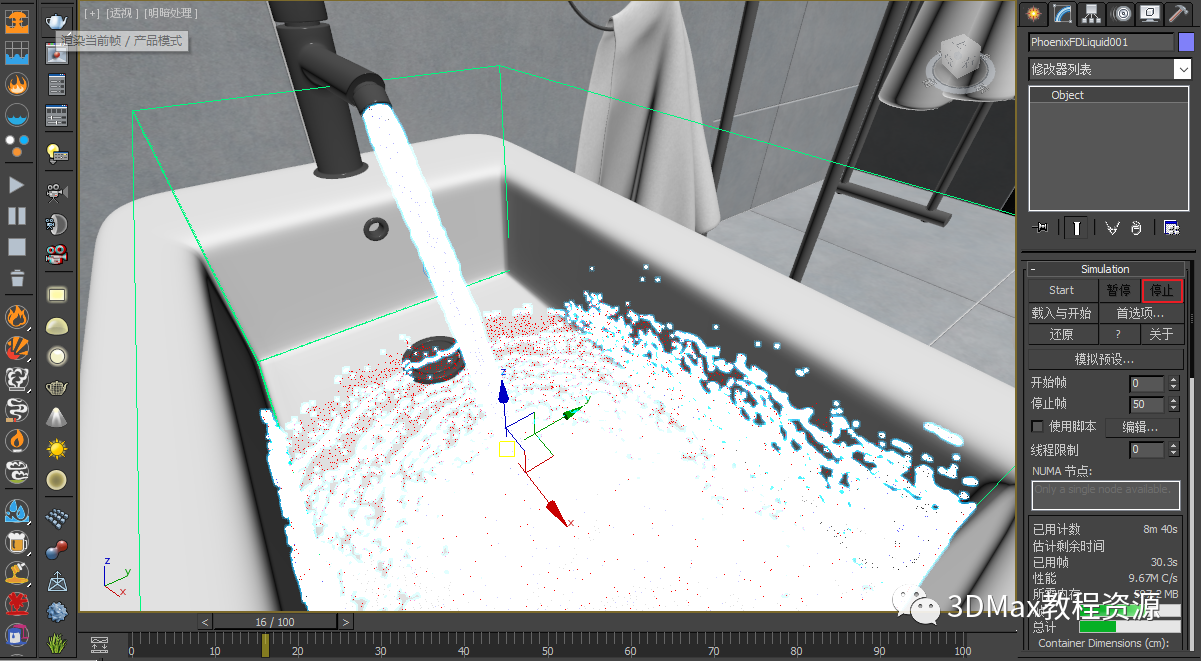
12點(diǎn)擊渲染最終效果如圖所示。

完,今天的分享就到這里,感謝閱讀。
本文版權(quán)歸腿腿教學(xué)網(wǎng)及原創(chuàng)作者所有,未經(jīng)授權(quán),謝絕轉(zhuǎn)載。

上一篇:Navisworks教程 | 重新安排構(gòu)件的位置:Navisworks構(gòu)件移動(dòng)
下一篇:Navisworks教程 | 移動(dòng)對(duì)象在Navisworks中的應(yīng)用

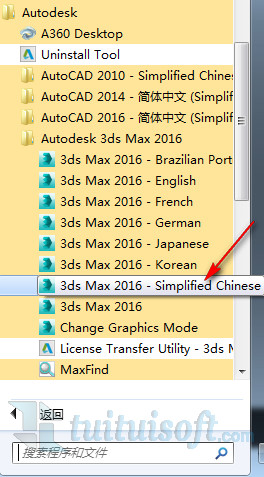
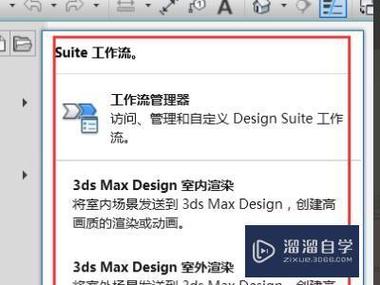
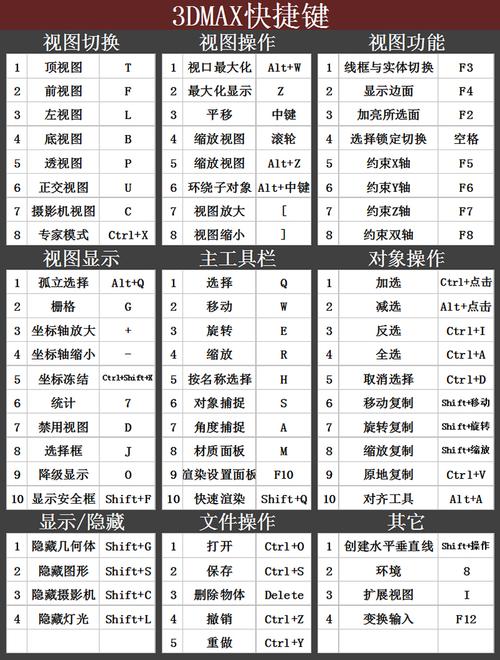
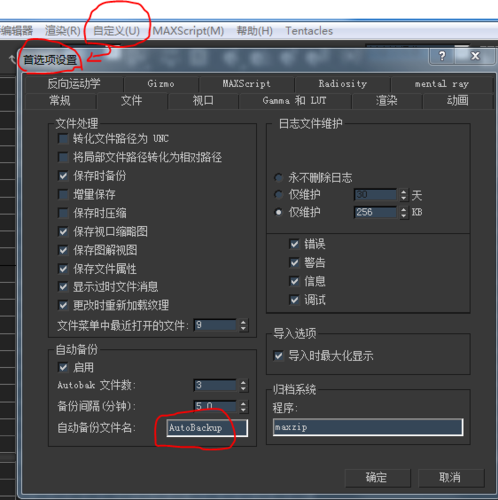

推薦專題
- 3DMAX教程 | 3Dmax材質(zhì)編輯器的標(biāo)準(zhǔn)模式指的是什么?
- 3DMAX教程 | 3DMax模型導(dǎo)入遇到問題
- 3DMAX教程 | 3Dmax水泥材質(zhì)參數(shù)及設(shè)置方法
- 3DMAX教程 | 如何徹底卸載Vray渲染器下載?
- 3DMAX教程 | 3DMax技巧分享:高效利用渲染線框功能
- 3DMAX教程 | 如何在3dmax中使貼圖顏色變淺
- 3DMAX教程 | 如何使用V-Ray在3ds Max中調(diào)整普通玻璃材質(zhì)參數(shù)
- 3DMAX教程 | 3DMax 2014遭遇錯(cuò)誤并生成報(bào)告
- 3DMAX教程 | SketchUp與3DMAX:室內(nèi)效果圖設(shè)計(jì)工具的選擇優(yōu)化指南
- 3DMAX教程 | 如何在3D Max中實(shí)現(xiàn)無法放大視圖?








































